小白盘使用方法
- 分类:教程 回答于: 2022年08月26日 13:15:00
当我们电脑不能开机或者系统出现问题时我们可以选择使用U盘重装系统,那么具体怎么操作呢?可以用小白盘来完成,接下来小编和大家说说小白盘使用方法,希望能够帮助到大家!
工具/原料:
系统版本:windows 7
品牌型号: 联想Y50p-70-ISE
软件版本:小白一键重装系统v2290+8g的U盘
方法/步骤:
1、下载并运行小白一键重装系统,插入U盘,选择制作u盘,设置好参数后点击开始制作。
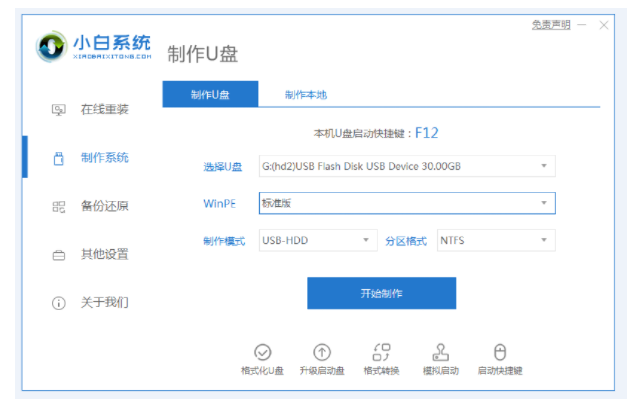
2、选择所需制作的系统,点击下方的开始制作。
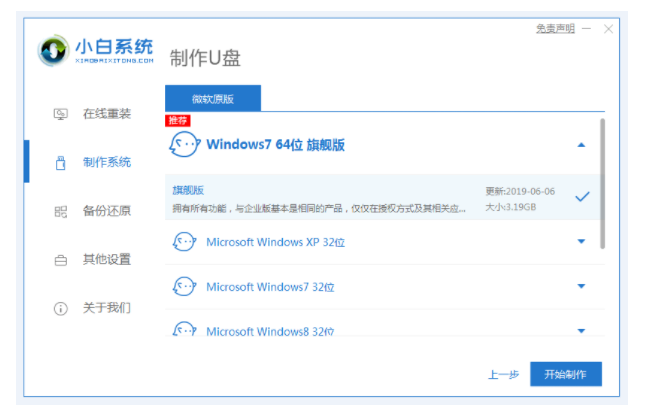
3、制作完成后,将U盘插入需要进行重装的电脑,在开机时不断按启动快捷键。
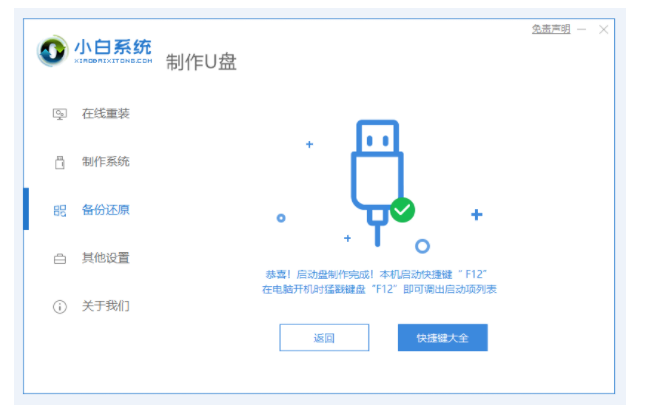
4、选择本次要安装系统,等待自动重装系统。

5、进入系统桌面即完成。

总结:
1、下载并运行小白一键重装系统,插入U盘,选择制作u盘,设置好参数后点击开始制作。
2、选择所需制作的系统,点击下方的开始制作。
3、制作完成后,将U盘插入需要进行重装的电脑,在开机时不断按启动快捷键。
4、选择本次要安装系统,等待自动重装系统。
5、进入系统桌面即完成。
 有用
45
有用
45


 小白系统
小白系统


 1000
1000 1000
1000 1000
1000 1000
1000 1000
1000 1000
1000 1000
1000 1000
1000 1000
1000 1000
1000猜您喜欢
- 简单详细的windows10专业版安装教程..2021/04/13
- gpuz怎么看显卡算力的操作教程..2021/09/22
- 怎么更改win8的启动声音?2015/10/28
- demon虚拟光驱序列号2016/09/11
- 电脑开机显示屏显示无信号黑屏怎么办..2021/12/26
- 刻录软件哪个好2015/06/26
相关推荐
- 怎么重装系统2020/07/02
- 路由器登录入口:轻松管理网络,保障网络..2023/11/29
- windows升级日志文件可以删除吗..2022/08/06
- 大白菜重装系统步骤2022/10/07
- 详解office2010产品密钥无效怎么办..2022/04/03
- 高清视频播放器2024/01/10




















 关注微信公众号
关注微信公众号





